Fedora 34 har anlänt! Denna version introducerar den helt nya skrivbordsmiljön Gnome 40. Om du ivrigt väntat på att prova denna nya utgåva, är den här artikeln för dig! Vi kommer att guida dig genom processen att uppgradera till Fedora 34!
Ladda ner Fedora 34 för en ny installation
Om du inte har Fedora 33 installerat och inte kan uppgradera direkt till 34, eller om du använder en annan distribution och vill utforska Fedora, behöver du ladda ner Fedora 34.
För att erhålla en ny installation av Fedora 34, börja med att besöka Fedoras officiella webbplats. Där, leta efter ”Fedora Workstation” och klicka på ”Ladda ner nu”-knappen.
När du klickar på ”Ladda ner nu” kommer du till nedladdningssidan. Här, leta efter alternativet ”På Linux eller vill du bara ha en ISO-fil?”. Välj sedan ”Ladda ner”-knappen bredvid ”Fedora 34: x86_64 DVD ISO” för att ladda ner den senaste Fedora-versionen. Alternativt kan du ladda ner Fedora Media Writer om du använder Windows eller Mac OS.
Uppgradera till Fedora 34 – Använda Gnome Software
Det rekommenderade sättet att uppgradera till Fedora 34 är via Gnome Software, särskilt om du använder Gnome-versionen av operativsystemet. För att påbörja uppgraderingsprocessen, se till att du är ansluten till internet. Starta sedan programmet ”Software”.
Låt Gnome Software-appen ladda klart och söka efter de senaste uppdateringarna och apparna. När den är klar, klicka på ”Uppdateringar”-knappen i appen. När du klickar på den här knappen ser du programuppdateringar, samt en banner högst upp på sidan.
Bannern informerar om att ”Fedora 34 nu är tillgänglig. Uppgradera för att få de senaste funktionerna, prestanda och stabilitetsförbättringar.” Leta upp ”Ladda ner”-knappen och klicka på den. Eller välj ”Läs mer” för att få mer information om den nya versionen.
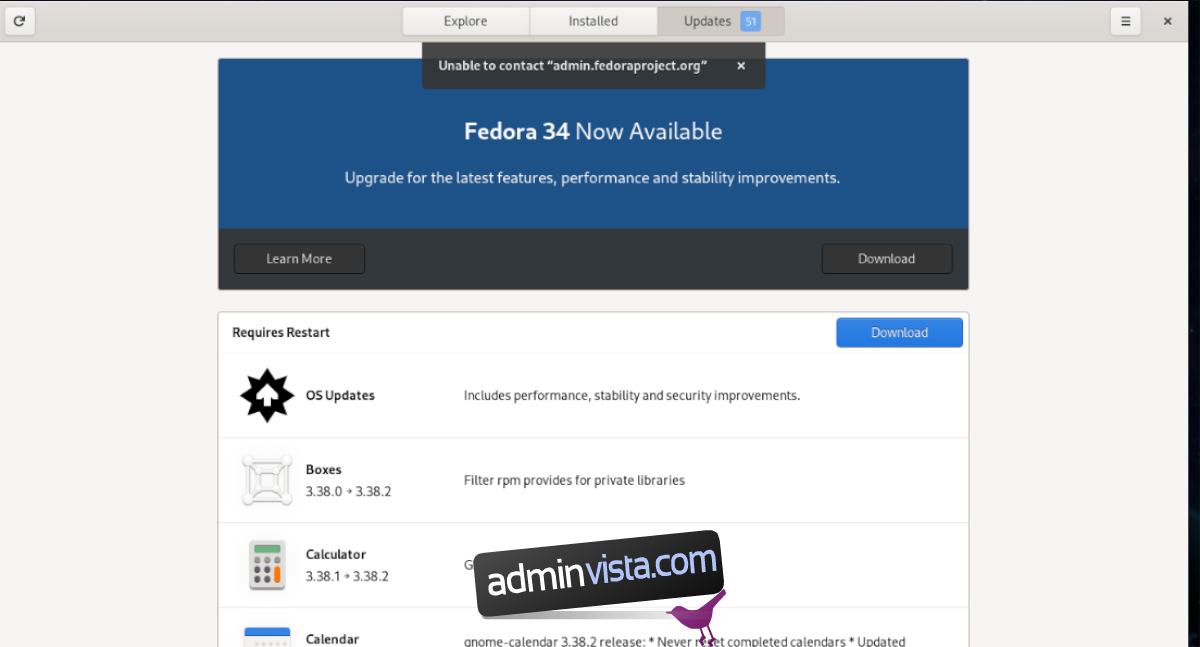
När du klickar på ”Ladda ner”-knappen startar Gnome Software nedladdningen av all programvara som krävs för att uppgradera till Fedora 34. Observera att denna nedladdning kan ta en stund om du har en långsam internetanslutning. Ha tålamod.
När nedladdningsprocessen är klar har Gnome Software alla nödvändiga patchar för att uppgradera ditt Fedora 33-system till det nya Fedora 34. Leta upp knappen ”Starta om & Installera” i Software-appen och klicka på den.
När du väljer ”Starta om och installera”-knappen kommer Fedora att starta om din dator i ett särskilt läge. I detta läge kommer Fedora att påbörja installationen och migreringen av ditt system från Fedora 33 till Fedora 34. Även detta kommer att ta lite tid. Luta dig tillbaka och låt uppgraderingen slutföras.
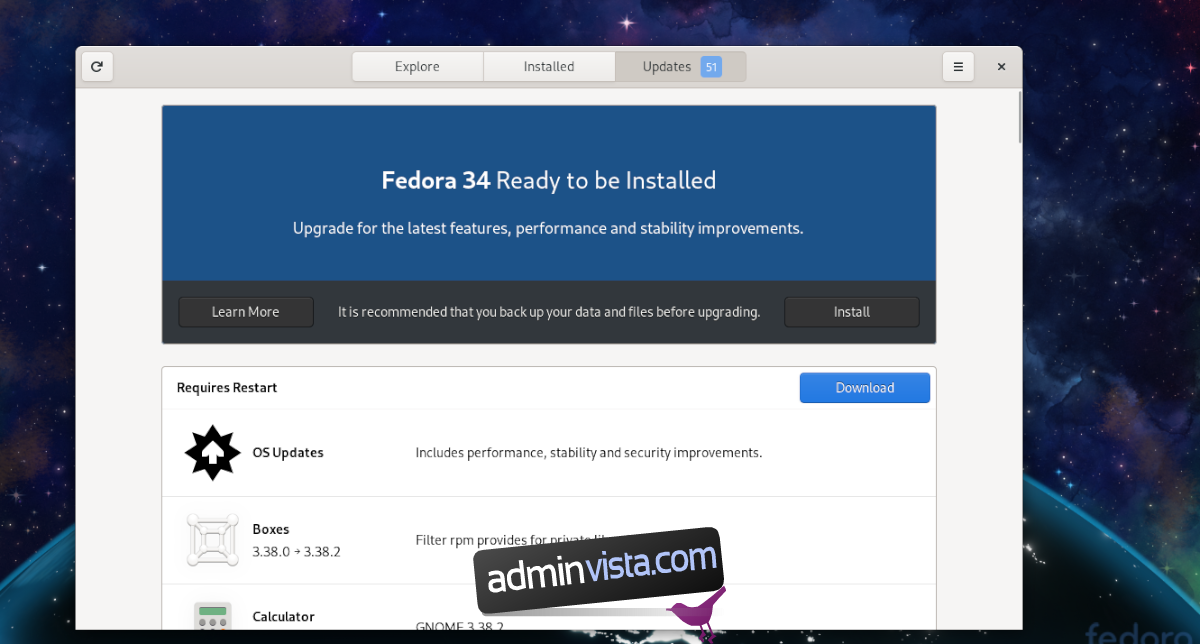
När uppgraderingsprocessen är klar kommer Fedora att starta om och ladda in i Fedora 34. Ange ditt lösenord för att börja använda den nya versionen.
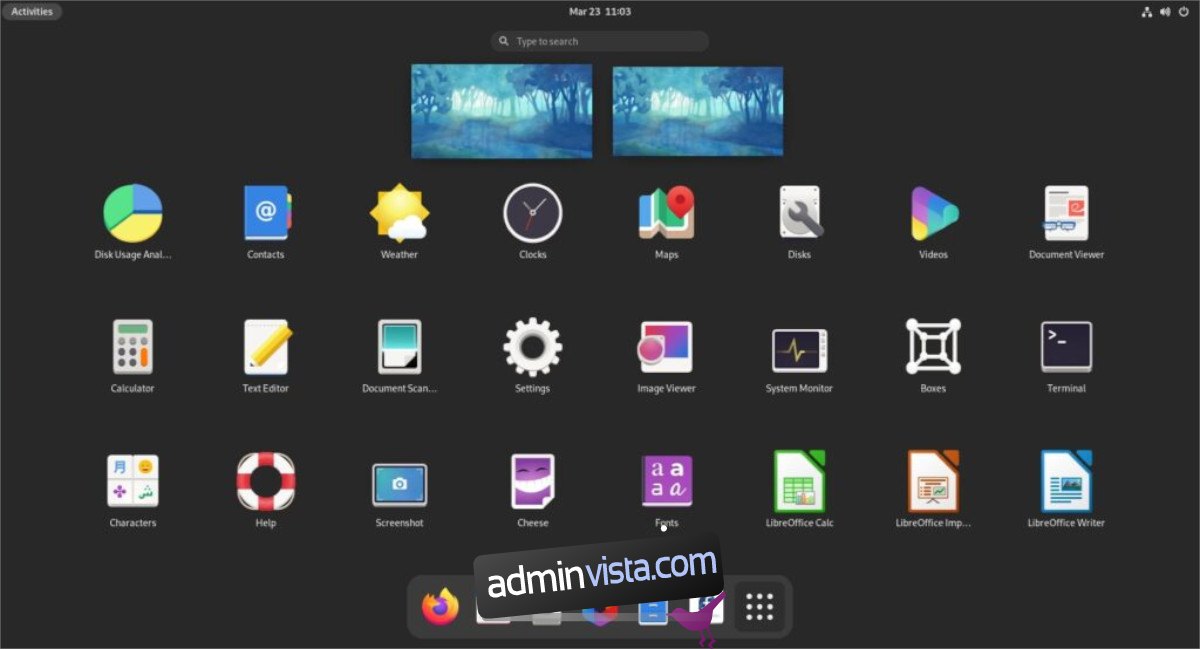
Uppgradera till Fedora 34 – Använda Terminalen
Gnome Software är inte alltid tillgängligt för uppgradering till Fedora 34, särskilt i versioner som KDE eller Cinnamon. Dessutom föredrar en del Fedora-användare att uppgradera via kommandoraden.
Om du vill uppgradera ditt Fedora 33-system till Fedora 34 via kommandoraden, börja med att öppna ett terminalfönster. Det kan du göra genom att trycka Ctrl + Alt + T på tangentbordet, eller genom att söka efter ”terminal” i appmenyn.
När terminalfönstret är öppet, använd kommandot `dnf update` för att uppdatera ditt Fedora 33-system. Du behöver ha de senaste paketen installerade för att kunna uppgradera till Fedora 34.
sudo dnf update
Efter uppdateringen, installera paketet `dnf-plugin-system-upgrade`. Detta paket underlättar uppgraderingen via kommandoraden och är ett måste.
sudo dnf install dnf-plugin-system-upgrade
När du har installerat det senaste uppgraderingsverktyget är det dags att ladda ner alla de senaste 34-paketen. Eftersom du för närvarande kör Fedora 33, måste du specificera att du vill ladda ner version 34.
Använd kommandot för systemuppgraderingsnedladdning. Observera att denna nedladdning kan ta lite tid. Fedora är ett stort operativsystem och det finns många saker som behöver laddas ner.
sudo dnf system-upgrade download --releasever=34
När nedladdningen är klar och alla Fedora 34-paket är redo att installeras, använd kommandot för systemuppgraderingsomstart. Detta kommando startar om din Fedora-dator, liknande som Gnome Software, och påbörjar uppgraderingsprocessen.
sudo dnf system-upgrade reboot
Uppgraderingsprocessen tar några minuter som förväntat. När uppgraderingen är klar startar Fedora upp igen och låter dig logga in. Efter inloggningen kommer du att använda Fedora 34!